Razer Cortex 제거 방법 (제거가 안 될 경우)
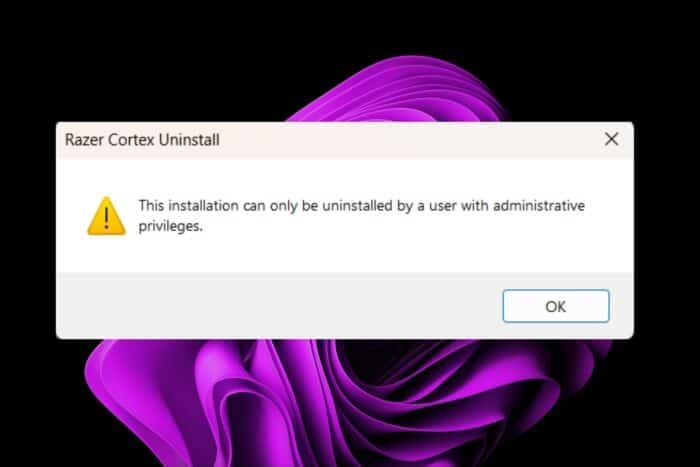 Razer Cortex는 장치의 성능을 크게 향상시키는 도구일 수 있지만, 불행히도 모든 사용자가 동일한 경험을 하지는 않습니다. 문제는 Razer Cortex를 제거하고 싶을 때, 제거가 되지 않는 경우 발생합니다.
Razer Cortex는 장치의 성능을 크게 향상시키는 도구일 수 있지만, 불행히도 모든 사용자가 동일한 경험을 하지는 않습니다. 문제는 Razer Cortex를 제거하고 싶을 때, 제거가 되지 않는 경우 발생합니다.
PC가 크래시 되는 문제부터 높은 CPU 사용량에 이르기까지, Razer Cortex를 제거해야 할 수도 있습니다. 프로그램이 막힌 경우, 관리자 권한 없이 제거하려고 하거나 초기 설치가 잘못되었을 수 있습니다.
일부 사용자들은 Razer Cortex를 제거하려고 할 때 일부 설치 파일이 누락되었다는 메시지를 받기도 했습니다. 이러한 파일은 일반적으로 성공적인 제거를 위한 전제 조건입니다.
Razer Cortex를 완전히 제거하는 방법
1. Razer Cortex 프로세스 종료 및 관리자 권한으로 제거 프로그램 실행
1.1 Razer Cortex 프로세스 종료하기
- 바탕화면의 Windows 아이콘을 우클릭하고 작업 관리자를 선택합니다.
- 프로세스 탭으로 전환하여 백그라운드 서비스 목록에서 Razer Cortex를 찾습니다.
-
프로세스를 오른쪽 클릭하고 컨텍스트 메뉴에서 작업 끝내기를 선택합니다.
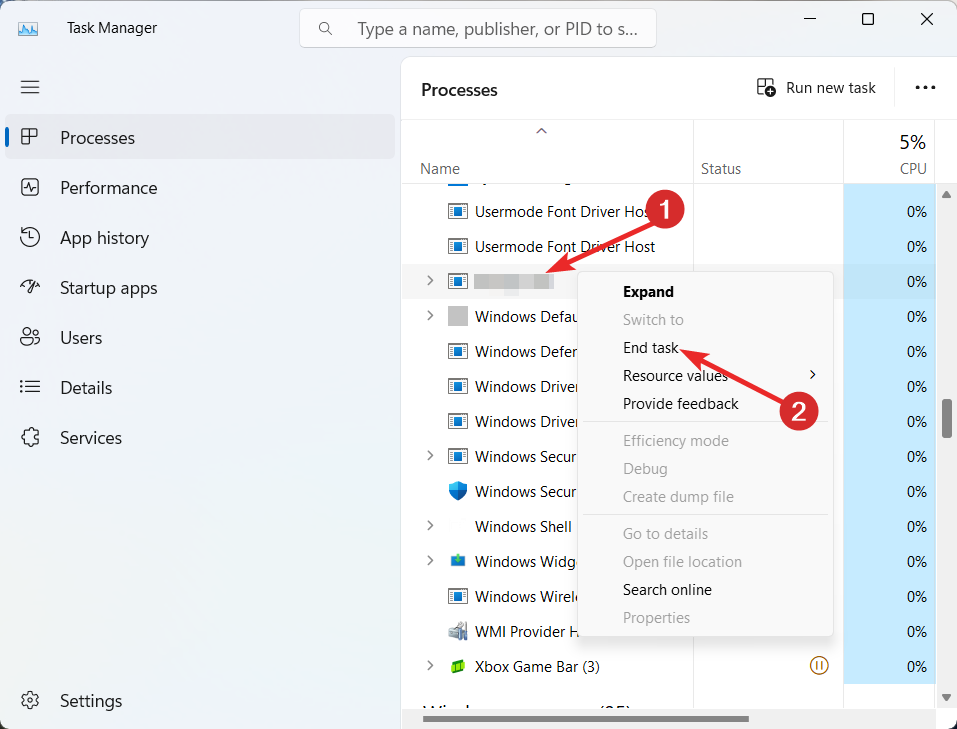
- 작업 관리자 창을 종료하고 컴퓨터를 재부팅합니다.
1.2 Razer Cortex를 관리자 권한으로 실행하기
-
파일 탐색기를 열고 다음 위치로 이동합니다:
C:\Program Files (x86)\Razer\Razer Cortex Dir Installation - 제거 exe 파일을 오른쪽 클릭하고 속성을 엽니다.
- 호환성 탭을 선택합니다. 이 프로그램을 관리자 권한으로 실행을 체크하고 적용 및 확인을 클릭하여 변경 사항을 저장합니다.
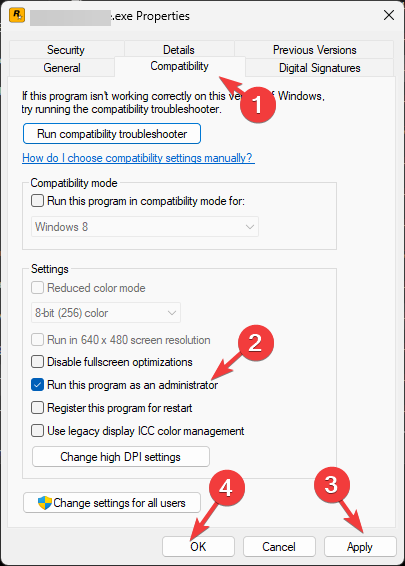
- 이제 Razer Cortex를 다시 제거해 보고 작동하는지 확인합니다.
2. Windows Installer 서비스 재시작하기
-
Windows 키 + R을 눌러 실행을 시작하고, services.msc를 입력한 후 Enter를 누르거나 확인을 클릭합니다.
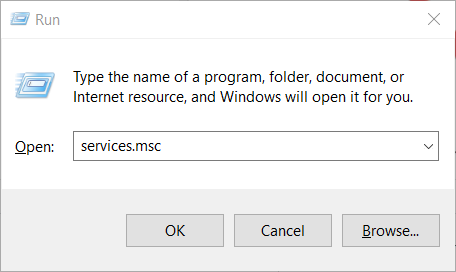
-
아래로 스크롤하여 Windows Installer를 찾아 두 번 클릭합니다.
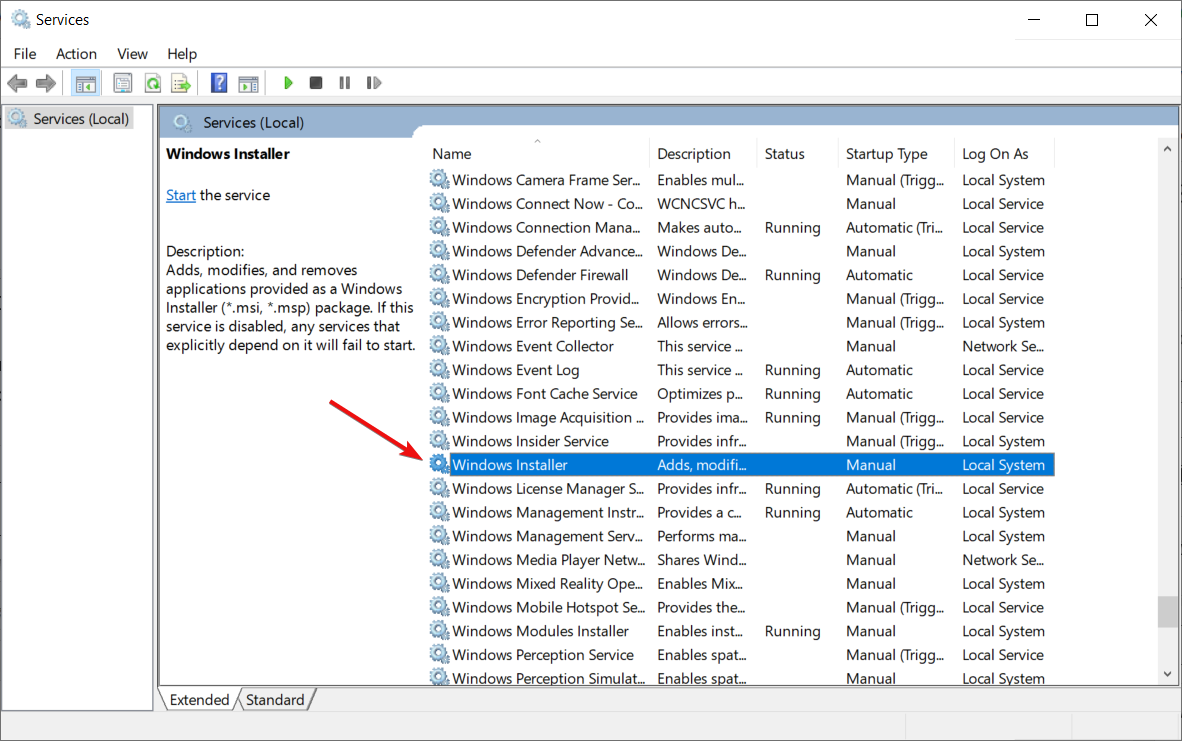
- 서비스 상태를 확인하고 실행 중이라고 적혀 있다면 아래의 중지 버튼을 클릭합니다.
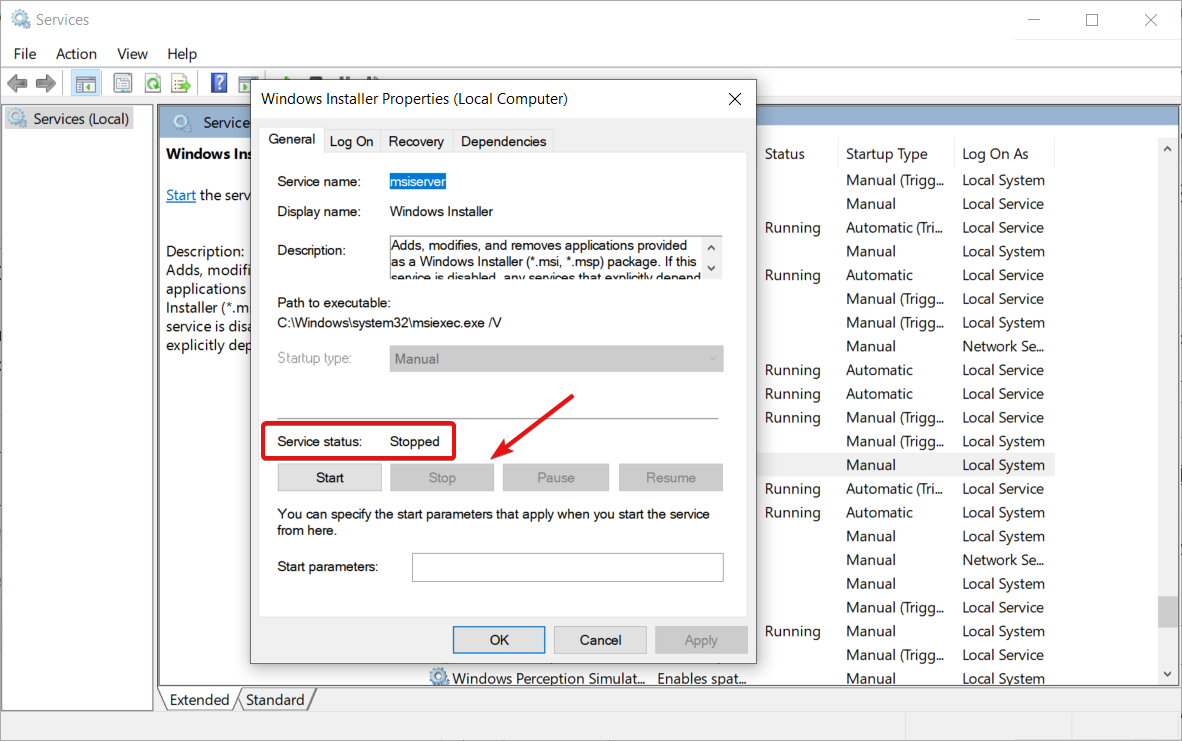
- 몇 초 기다린 후 시작 버튼을 다시 누릅니다.
- 서비스 창을 닫고 문제가 해결되었는지 확인합니다.
Windows Installer 서비스는 설치 및 제거를 담당하므로, 프로그램이 막혀 있어서 제거되지 않는 경우 이 서비스를 재시작하면 문제가 해결될 수 있습니다.
3. 프로그램 설치 및 제거 문제 해결 도구 실행하기
- 프로그램 설치 및 제거 문제 해결 도구를 다운로드하여 설치합니다.
-
열어서 다음을 클릭합니다.
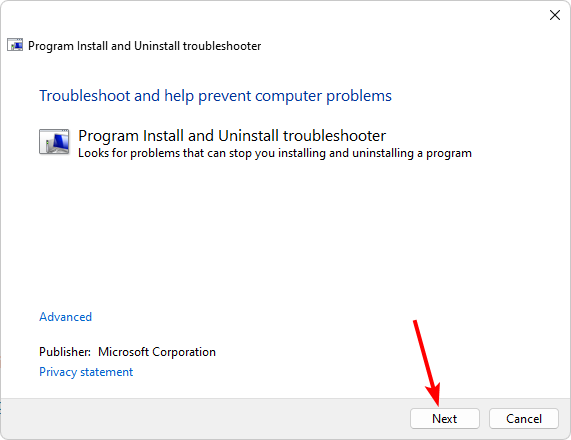
-
프로그램을 설치하거나 제거하는 데 문제가 있는지 물어보면 제거하기를 선택합니다.
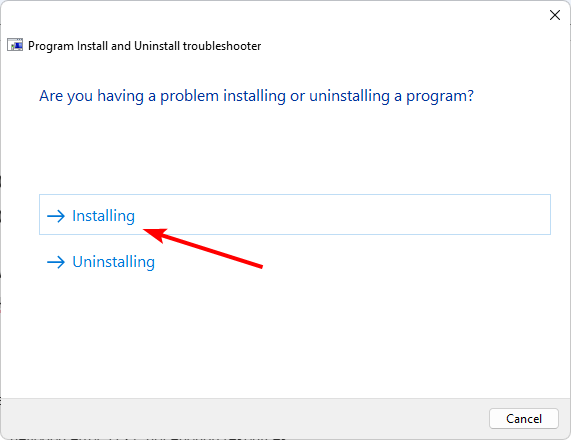
-
다음으로, 제거되지 않는 프로그램을 선택하라는 메시지가 표시됩니다. 목록에서 Razer Cortex를 선택합니다.
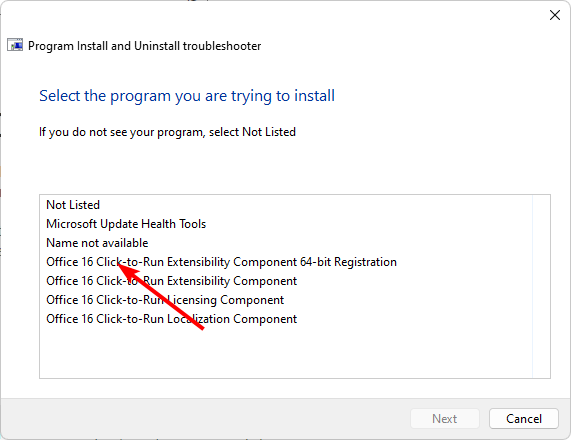
-
문제 해결 도구가 문제를 스캔하기 시작합니다.
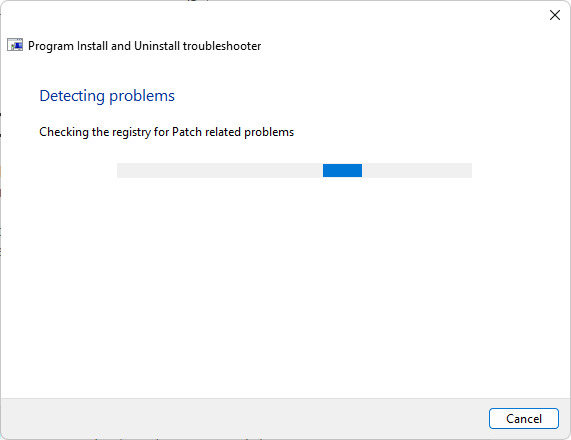
-
스캔이 완료되면 두 가지 옵션이 제공됩니다. 둘 중 하나를 선택하고 문제 해결 도구가 추천하는 수정을 기다립니다.
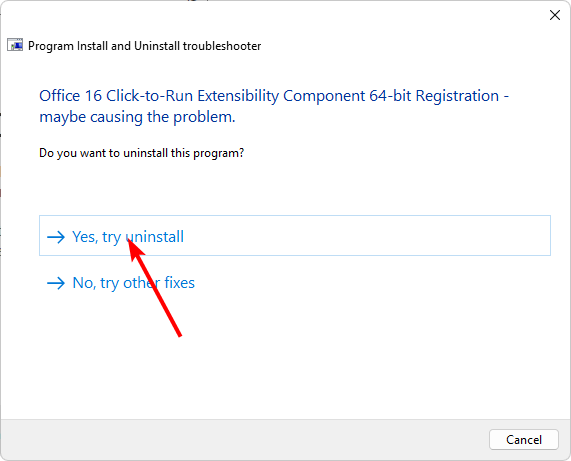
4. Razer Cortex 앱 복구/재설정하기
-
Windows 키를 누르고 설정을 클릭합니다.
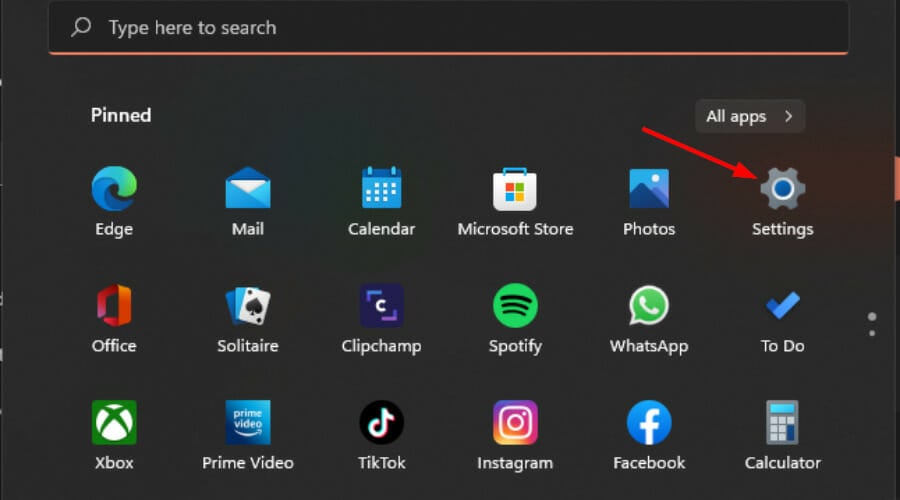
-
왼쪽 창에서 앱을 클릭하고 오른쪽 창에서 앱 및 기능을 선택합니다.
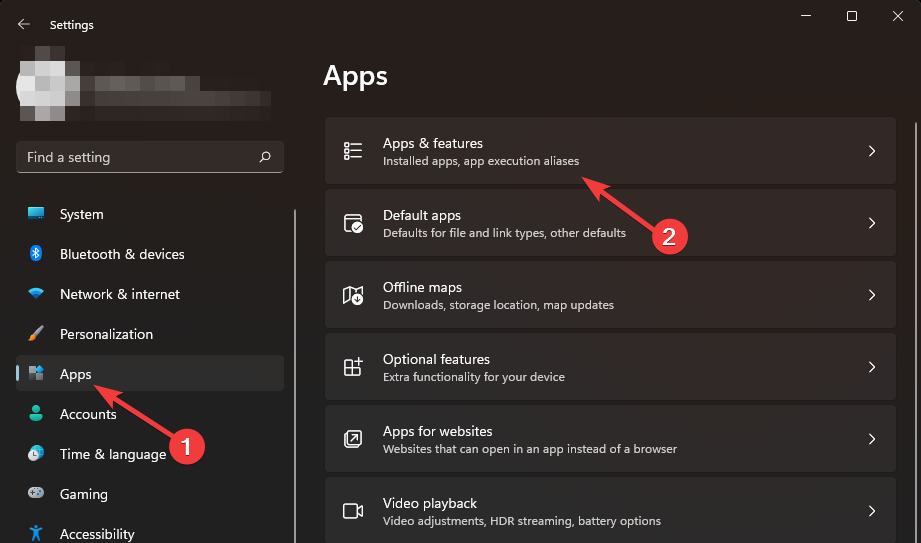
- Razer Cortex 앱을 찾습니다.
- 복구를 클릭합니다.
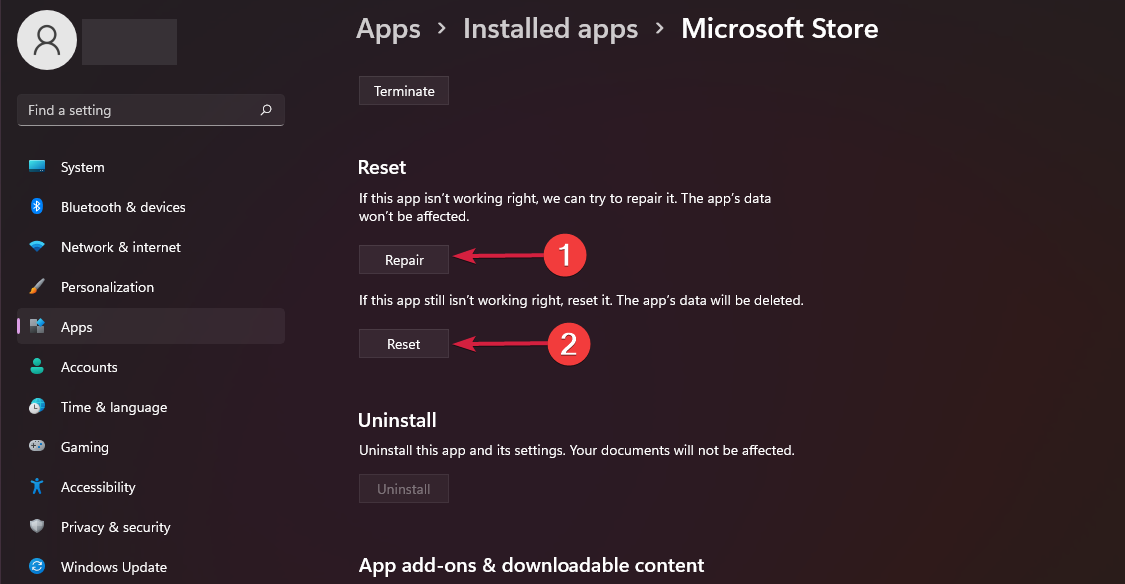
- 복구 옵션이 실패한 경우 돌아가서 재설정을 클릭합니다.
Razer Cortex가 누락되거나 손상된 파일로 인해 제거되지 않는 경우, 앱을 복구하거나 재설정하면 이러한 파일을 복구하고 키 제거할 수 있습니다.
이 주제에 대해 더 알아보기
- D3dx11_42.dll을 찾을 수 없음: 수정 방법
- Windows 11 비활동 후 종료: 중단하는 4가지 방법
5. 안전 모드에서 Razer Cortex 제거하기
- Windows 로그인 화면이나 설정 창에서 전원 버튼을 누른 후 Shift 키를 누르고 재시작을 클릭합니다.
- 문제 해결 > 고급 옵션 > 시작 설정 > 재시작을 선택합니다.
- F4를 눌러 안전 모드를 활성화합니다.
- 시작 버튼을 클릭하고 설정을 선택합니다.
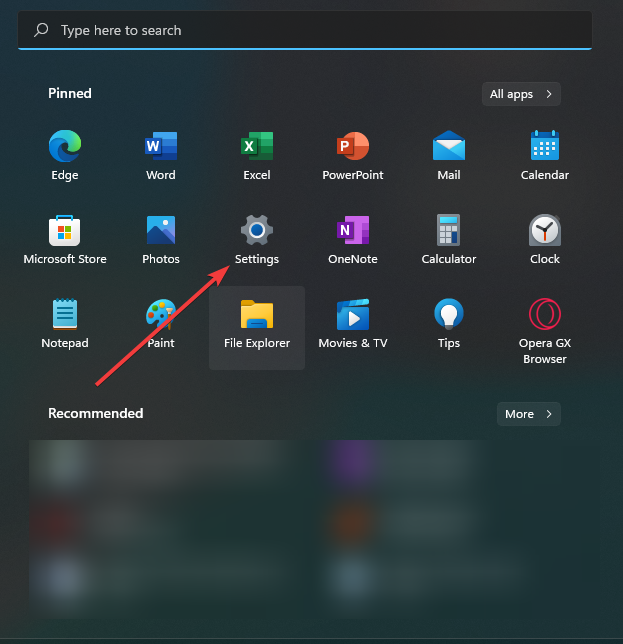
- 앱으로 이동하여 설치된 앱을 선택합니다.
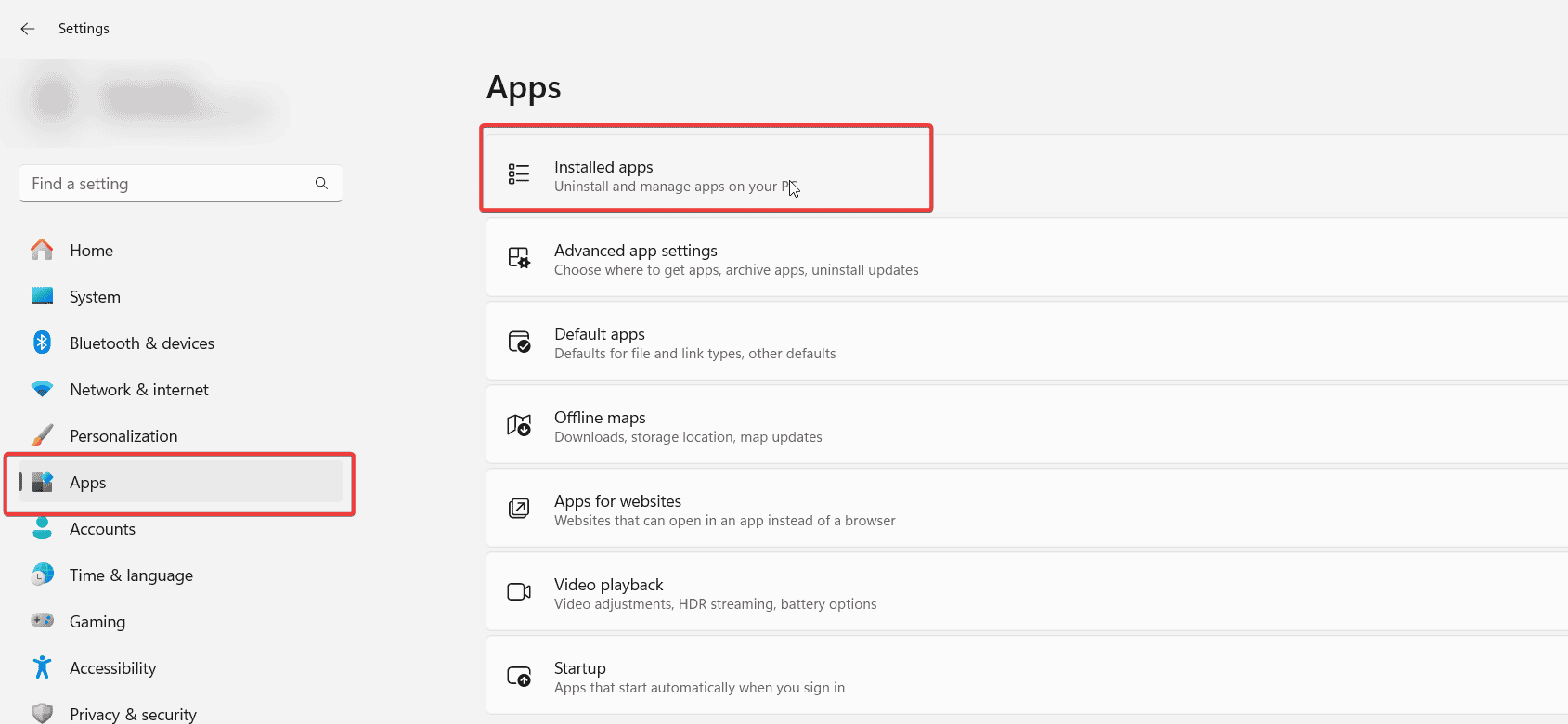
- Razer Cortex를 찾아 옆에 있는 세 점을 클릭하고 제거를 선택합니다.
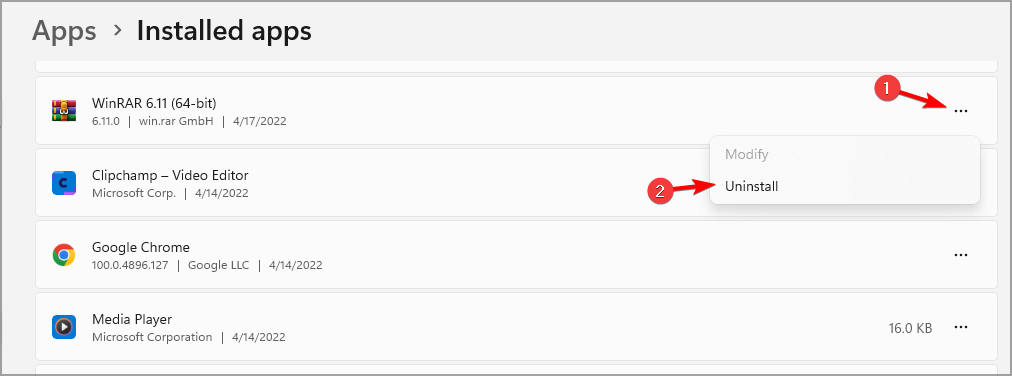
- 화면의 지시에 따라 과정을 완료합니다.
6. 제거 프로그램 사용하기
-
바탕화면에서 또는 Windows 검색을 통해 IObit 제거 프로그램을 실행합니다.

- 프로그램으로 이동하여 선호하는 하위 범주를 선택합니다.
- 목록에서 Razer Cortex 앱을 찾습니다.
- 선택한 후 휴지통 아이콘을 클릭합니다. 프로세스가 완료될 때까지 기다립니다.
7. 레지스트리 편집기 사용하기
- 레지스트리를 편집하기 전에 백업을 하거나 복원 지점을 만들어 장치를 어떤 재앙적인 실패로부터 보호합니다.
- Windows + R 키를 동시에 눌러 실행 명령을 엽니다.
- 여기에 regedit를 입력하고 확인을 누릅니다.
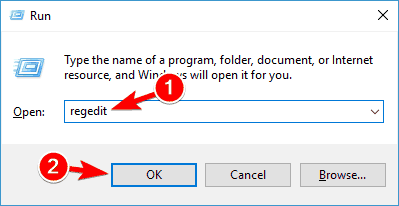
- 레지스트리 편집기에서:
HKEY_LOCAL_MACHINE\SYSTEM\CurrentControlSet\Services\Uninstall으로 이동합니다. - 해당 경로에서 각 키를 클릭하면 장치의 각 프로그램에 접근할 수 있으며 따라서 해당 프로그램을 제거할 수 있습니다.
- Razer Cortex 소프트웨어를 선택하고 레지스트리 편집기의 오른쪽 패널에서 UninstallString을 두 번 클릭하여 속성을 엽니다.
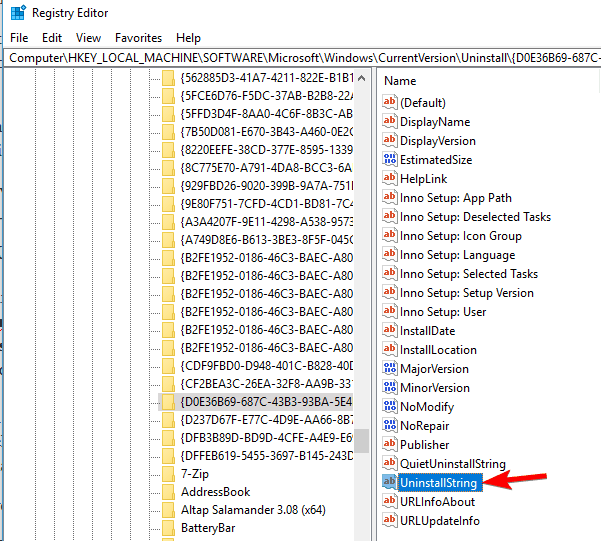
- 속성 창이 열리면 값 데이터 필드에 다음 경로를 복사합니다:
C:\Program Files (86)\Razer Cortex
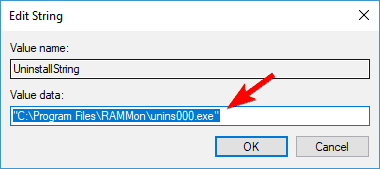
- 다음으로, 장치에서 명령 프롬프트 창을 엽니다 - 시작 버튼을 우클릭하거나 Windows + X 키를 누른 후 명령 프롬프트 (관리자)를 선택합니다.
-
이제 명령 프롬프트 창 안에서 경로를 붙여넣고 Enter를 누릅니다:
C:\\Program Files (86)\\Razer Cortex
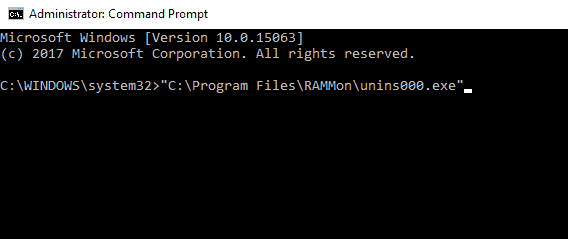
Razer Cortex를 제거하는 데 실패한 경우 지원 팀에 문의하여 추가적인 도움을 요청할 수도 있습니다. 그리고 제거에 성공하셨다면 Razer Cortex의 다른 대안 제품을 시도해 보세요.
여기서 마무리하겠지만, 댓글 섹션에서 다른 앱을 제거하는 데 도움이 된 팁에 대해 계속 이야기해 주세요.













